电脑键盘wasd键失灵
更新时间:2024-02-17 16:46:57作者:xiaoliu
当我们使用电脑时,键盘是我们最常使用的输入工具之一,有时候我们可能会遇到一些问题,比如发现电脑键盘上的WASD键失灵,无法正常输入字母。这种情况下,我们应该如何解决呢?在这篇文章中我们将探讨一些可能的解决方法,以帮助您解决键盘上WASD键不能用来输入字母的困扰。无论是通过调整设置,还是进行硬件维修,我们都将为您提供一些实用的建议和技巧。让我们一起来看看吧!
操作方法:
1.键盘的WASD键无法按出的时候往往是切换方向键的模式导致的,比如在打游戏的时候切换的方向键。

2.如果是因为游戏导致的方向键的切换,可以按住键盘上的FN不放。再依次按一下WASD键,这样就切换回来了。

3.还有一种情况就是在游戏模式下的shift键导致的,再次按一下shift键就可能恢复使用了。

4.我们还可以通过使用——控制面板的筛选键来解决,点击进入——控制面板。
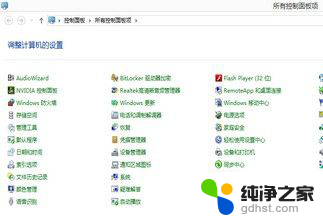
5.在控制面板中的搜索框中输入——轻松访问中心,进入访问中心界面。
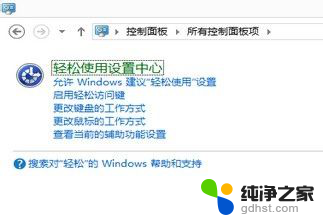
6.在最下方找到——使键盘更易使用,鼠标左键点击一下打开进入。
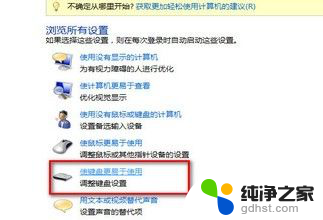
7.在打开的界面中,最下方找到——启用筛选键,将前方的方框勾选上,一般情况能够改善。
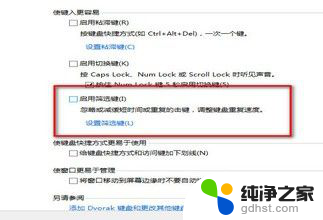
以上是关于电脑键盘的wasd键失灵的全部内容,如果有任何疑问,请按照本文的方法进行操作,希望对大家有所帮助。
- 上一篇: 苹果电脑怎么打开usb文件夹
- 下一篇: wps虚线在哪里找
电脑键盘wasd键失灵相关教程
-
 笔记本键盘进水了键盘失灵
笔记本键盘进水了键盘失灵2024-05-01
-
 鼠标失灵如何用键盘操作电脑
鼠标失灵如何用键盘操作电脑2024-09-03
-
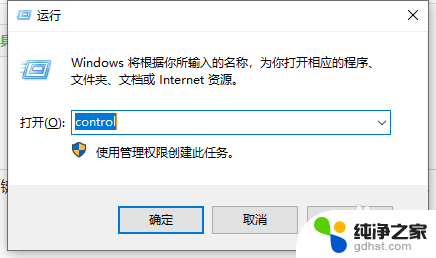 键盘某一个键失灵怎么办
键盘某一个键失灵怎么办2023-11-23
-
 键盘方向键失灵按什么键恢复
键盘方向键失灵按什么键恢复2024-02-17
电脑教程推荐